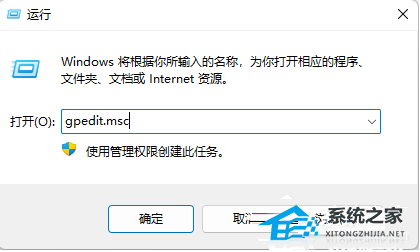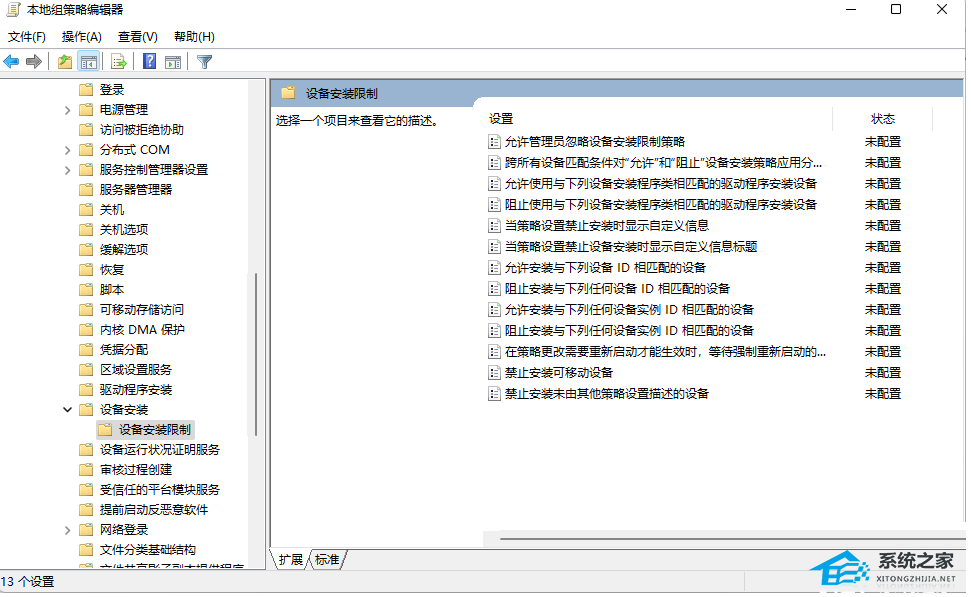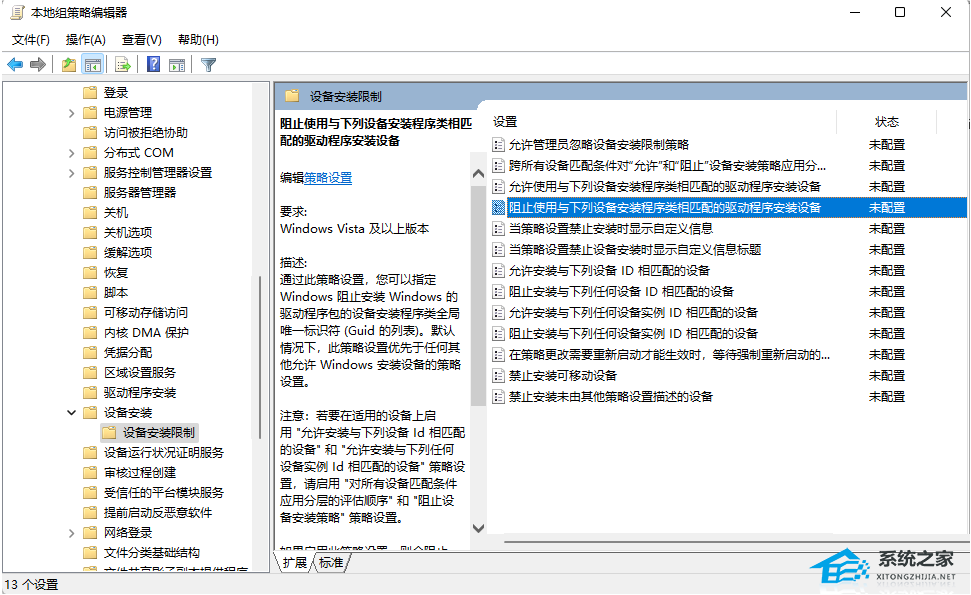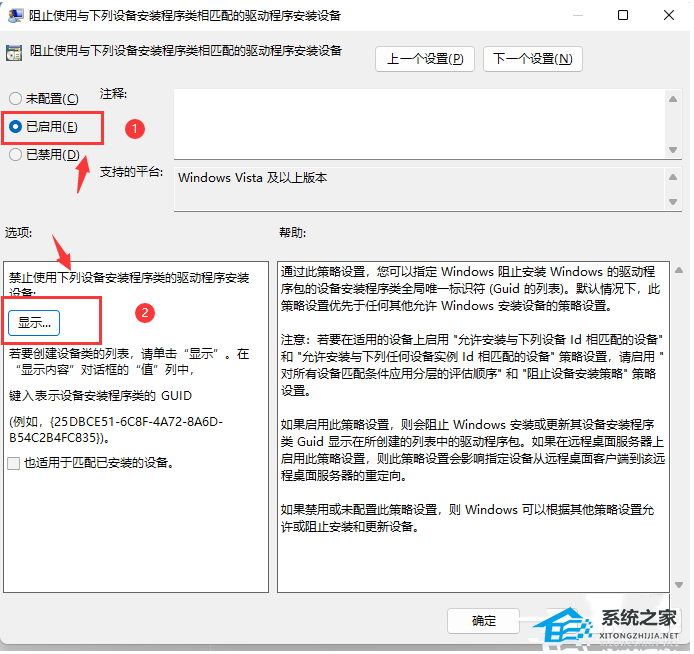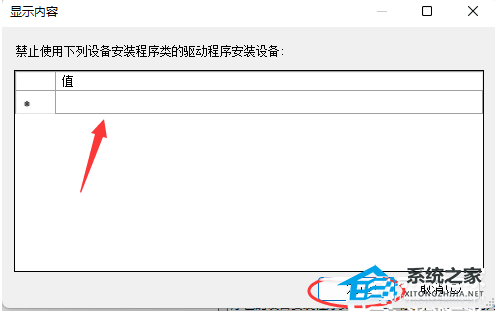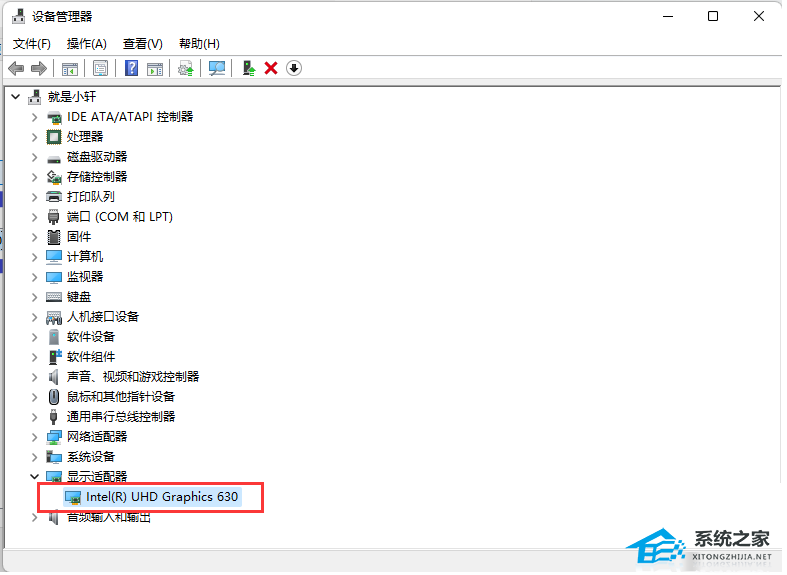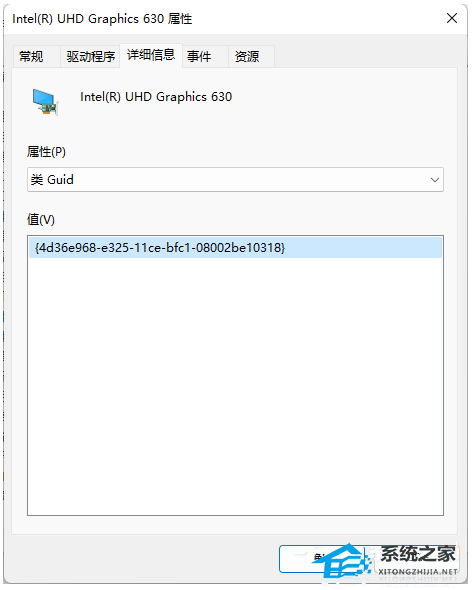Win11如何禁止显卡驱动更新-Win11关闭显卡驱动更新的方法
小编相信很多用户在使用电脑的时候经常会去更新自己的显卡驱动,而有的驱动程序会导致部分功能使用起来更加困难,那么我们要如何设置才能够让Win11系统禁止显卡驱动的更新呢?其实操作起来还是很简单的,下面就和小编一起来看看方法吧。
Win11关闭显卡驱动更新的方法
1. 首先,Win+R运行,调出运行框,输入“gpedit.msc”打开组策略。依次找到:计算机配置-管理模版-系统-设备安装--设备安装限制。
2. 接着在右侧找到“阻止使用与下列设备安装程序类相匹配的驱动程序安装设备”,双击右键“编辑”或者双击,打开设置对话框。勾选“已启用”后点击“显示”输入设备的类GUID:第四步图中的值(这里有一点要注意的:不要勾选“也适用于匹配已安装的设备”)。
3. 进入设备管理器。在打开的“设备管理器”中找到你要禁止更新的设备,目前这边的显卡是Intel(R) UHD Graphics 630 。
4. 右键打开“属性”对话框。转到详细信息选项卡,即可在“属性:”下拉列表中找到对应的数据。直接在组策略中输入该值即可。如下图:
5. 回到原来已经打开的组策略对话框,输入该设备的类GUID值后点击确定即可。
以上就是系统之家小编为你带来的关于“Win11如何禁止显卡驱动更新-Win11关闭显卡驱动更新的方法”的全部内容了,希望可以解决你 问题,感谢您的阅读,更多精彩内容请关注系统之家官网。
相关文章
- Win11华硕电脑怎么在bios中设置固态硬盘启动
- Win11如何打开fps显示-Win11系统显示帧数的方法
- Win11系统映像怎么恢复-Win11系统映像恢复教程
- Win11提示扩展程序不一致怎么办-提示扩展程序不一致解决方法
- Win11系统512g怎么分盘合适-Win11系统512g固态硬盘最佳分区方案
- Win11系统win键被锁怎么办-Win11win键被锁的解决方法
- Win11系统u盘怎么设置密码-Win11设置u盘密码的方法
- Win11如何将微软账户改成本地账户-将微软账户改成本地账户的方法
- Win11账号已锁定无法登录怎么办-Win11账号已锁定无法登录的解决方法
- Win11系统d盘有个感叹号怎么办-Win11D盘有个感叹号的解决方法
- Win11如何开机自启Wifi热点-Win11开机自动启动无线热点教程
- 注册表MMC找不到怎么办-Win11注册表没有MMC的解决方法
- Win11系统explorer.exe无响应怎么办-explorer.exe无响应的解决方法
- Win11打印机共享设置方法操作步骤教学
- Win11怎么连接别人的共享打印机
- Win11文件夹无法取消只读怎么办-文件夹无法取消只读的解决方法
热门教程
win11关闭windows defender安全中心的四种方法
2Win11如何关闭Defender?Windows11彻底关闭Defender的3种方法
3win10不显示视频缩略图的两种解决方法
4win10关闭许可证即将过期窗口的方法
5win11任务栏怎么显示网速?win11任务栏显示实时网速的方法
6win11怎么切换桌面?win11切换桌面的四种方法
7win11忘记pin无法开机的三种最简单办法
8Win11移动热点不能用怎么办?移动热点不工作怎么办?
9安装NET3.5提示0x800f0950失败解决方法
10Win11如何打开预览窗格?Win11显示预览窗格的方法
装机必备 更多+
重装教程
大家都在看